
КАТЕГОРИИ:
Архитектура-(3434)Астрономия-(809)Биология-(7483)Биотехнологии-(1457)Военное дело-(14632)Высокие технологии-(1363)География-(913)Геология-(1438)Государство-(451)Демография-(1065)Дом-(47672)Журналистика и СМИ-(912)Изобретательство-(14524)Иностранные языки-(4268)Информатика-(17799)Искусство-(1338)История-(13644)Компьютеры-(11121)Косметика-(55)Кулинария-(373)Культура-(8427)Лингвистика-(374)Литература-(1642)Маркетинг-(23702)Математика-(16968)Машиностроение-(1700)Медицина-(12668)Менеджмент-(24684)Механика-(15423)Науковедение-(506)Образование-(11852)Охрана труда-(3308)Педагогика-(5571)Полиграфия-(1312)Политика-(7869)Право-(5454)Приборостроение-(1369)Программирование-(2801)Производство-(97182)Промышленность-(8706)Психология-(18388)Религия-(3217)Связь-(10668)Сельское хозяйство-(299)Социология-(6455)Спорт-(42831)Строительство-(4793)Торговля-(5050)Транспорт-(2929)Туризм-(1568)Физика-(3942)Философия-(17015)Финансы-(26596)Химия-(22929)Экология-(12095)Экономика-(9961)Электроника-(8441)Электротехника-(4623)Энергетика-(12629)Юриспруденция-(1492)Ядерная техника-(1748)
Программа-просмотрщик Microsoft Internet Explorer
|
|
|
|
Будем считать, что программа уже установлена на вашем компьютере, если нет, то ее необходимо предварительно установить. Для запуска браузера Internet Explorer можно использовать его значок на Рабочем столе (двойной щелчок по значку левой клавишей мыши) или на Панели быстрого запуска, а также Главное меню {Пуск ► Программы ► Internet Explorer).
После запуска программы на экране появится окно обозревателя (браузера) Internet Explorer (рис. 5).

Найти нужный узел в Интернете можно несколькими способами:
=> Узнать из рекламы, периодических изданий, от друзей или Другим способом адрес TJRL.
=> Путешествовать по Интернету, чачиная путешествие в узлах с многочисленными ссылками на другие узлы.
=* Воспользоваться поисковыми системами, задав критерии для поиска информации (о поисковых системах см. ниже).
Если URL-адрес Web-страницы известен, его можно ввести в поле панели Адрес и нажать клавишу Enter или в последних версиях Internet Explorer щелкнуть по кнопке Переход. Необхо-
димость определенных действий в ходе просмотра документов WWW часто диктуется самим ходом работы. В таких случаях удобно использовать кнопки панели инструментов. Для того чтобы вернуться к странице, которая просматривалась некоторое время назад, используют кнопку Назад (Back). Последовательно нажимая кнопку Назад, вы можете пройти по своему сегодняшнему маршруту от конца к началу. Чтобы возвратиться на несколько страниц назад, можно использовать присоединенную к ней кнопку раскрывающегося списка 6. Кнопка Вперед (Forward) переносит вас на следующую страницу. С помощью этой же кнопки можно отменить действия, выполненные при помощи кнопки Назад.
Если процесс загрузки страницы затянулся или необходимость в ней отпала, можно воспользоваться кнопкой Стоп (Stop). Если нажать кнопку Обновить (Refresh), то текущая Web-страница будет заново загружена из сети. Кнопка Основная страница (Ноте) позволяет перейти на начальную страницу (домой).
Для хранения адресов и быстрого доступа к этим адресам в программе Internet Explorer предусмотрена папка Избранное (Favorites).
=> Чтобы открыть указанную папку, щелкните мышью по кнопке Избранное панели инструментов. Откроется вспомогательное меню.
=> Выберите команду Добавить в папку (Add To Favorites) для того, чтобы запомнить адрес текущей Web-страницы. Появится диалог Добавление в папку Избранное (Add To Favorites). В поле ввода Имя (Name) вы можете набрать на клавиатуре любое название для данной ссылки. По умолчанию в это поле подставляется заголовок текущей Web-страницы.
=* Нажмите на кнопку ОК, чтобы сохранить адрес текущей Web-страницы в папке Избранное (Favorites).
Чаще всего при использовании браузера для загрузки файлов после разрыва связи приходится снова идти на страницу, содержащую нужную ссылку, щелкать по ней и ждать, пока файл загрузится полностью. Если вы помните адрес страницы, это сделать достаточно легко — ну а если нет?! В случае, когда вам нужно вернуться к недавно просмотренному документу в сети, поможет журнал посещений (History), где записаны адреса страниц, которые вы посетили за последнее время. Для этого необходимо щелкнуть по кнопке Журнал (History). В Internet Explorer журнал представляет собой панель в левой части браузера, где можно просмотреть адреса, собранные за определенный период времени (рис. 6).
Этот период зависит от установок программы, и с течением времени адреса страниц, которые посещались достаточно давно, удаляются (по умолчанию выставлен срок 20 дней).

Встретив интересную Web-страницу, вы можете сохранить ее на диске командой Сохранить как файл (Save as File) в меню Файл. А щелкнув правой кнопкой мыши по ссылке, можно сохранить страницу или рисунок, даже не побывав на ней, командой Сохранить элемент как. Командой Файл ► Открыть вы сможете найти и загрузить в Explorer любой ранее сохраненный гипертекстовый файл с расширением html, а также текстовый (txt), графический (gif, jpg), звуковой (au, aiff, mid).
Как уже указывалось выше, чтобы открыть нужную Web-страницу, надо иметь либо ее адрес, либо другую страницу со ссылкой на нее. Если нет ни того ни другого, обращаются к информационным поисковым системам (машинам). Поисковая система представляет собой специализированный Web-узел.
Машины поиска исследуют Web-страницы, анализируют их содержание и каталогизируют их в огромные базы данных. После того как вы вводите критерии поиска, машина поиска ищет в базе данных и находит максимальное количество совпадений. Затем на экран выводится список Web-страниц, которые подходят Под указанные вами критерии. Вы можете щелкнуть на гиперссылке на любую из этих страниц и открыть ее на экране. Обыч-

|

|
но список Web-страниц организован таким образом, что в его начале находятся страницы, в наибольшей степени соответствующие заданным вами критериям.
Большинство поисковых систем функционирует примерно одинаково: в текстовом поле вы вводите слово, которое хотите найти, затем щелкаете по кнопке Искать, Найти, Поиск (Search, Seek, Submit). Для уточнения поиска иногда целесообразно задать его параметры. Слова и символы, которые воздействуют на определенные параметры поиска, называются операторами поиска (Search operators). Научившись пользоваться ими, вы сможете осуществлять поиск быстро и эффективно. Все поисковые системы можно условно разделить по территориальному признаку. Так, российские системы в отличие от зарубежных, как правило, содержат данные о большом количестве документов на русском языке. К наиболее распространенным поисковым системам можно отнести Rambler, Aport, Yandex и др. (см. приложение 2).
Программа Internet Explorer 5.0 имеет специальное средство организации поиска без явного обращения к поисковым системам. Проще всего дать задание на поиск непосредственно с панели Адрес. Для этого надо ввести туда ключевое слово go, find или? и ключевую фразу и набор ключевых слов. Поиск будет произведен с помощью поисковой системы, заданной по умолчанию. Результаты поиска отображаются в виде списка ссылок.
При выполнении научных и методических работ большое значение приобретает поиск первоисточников. В России самой большой библиотекой, в которую поступают практически все издаваемые соответствующим образом источники, включая и диссертации, является Российская государственная библиотека, имеющая свой URL адрес: http://www.rsl.ru (рис. 7).
Здесь хотелось бы обратить внимание на то, что в последние годы появляются каталоги спортивной тематики, а также сайты по различным видам спорта, особенно по новым и нетрадиционным видам. Поэтому представляем некоторые из них.
Наибольший интерес представляет сайт Государственного комитета по физической культуре, спорту и туризму «Спортивная Россия», расположенный по адресу: http://www.infosport.ru (рис. 8).
Щелкнув по строчке поиск этого окна, расположенной ниже названия «Спортивная Россия» (национальная информационная сеть), вы можете осуществить поиск в сети информации по любому виду спорта.
Определенной популярностью пользуются сайты, связанные с аэробикой, шейпингом, единоборствами, бодибилдингом и другими популярными видами спорта и оздоровительными занятиями. Приведем некоторые из них.

|
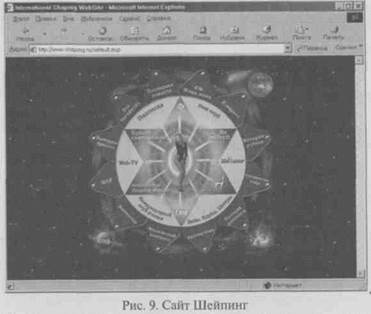
|
Шейпинг http://www.shaping.ru (рис. 9).
Бодибилдинг http://bodybuilding.da.ru (рис. 11).

|

|
Аэробика http://www.aerobic.ru (рис. 10).
Единоборства http://www8.infoart.ru/hobby/wrestle/index.htm (рис. 12).
Подобные адреса по другим видам спорта, а также адреса научно-методических журналов по физической культуре и спорту, адреса ведущих спортивных вузов смотрите в приложениях к этому пособию.
Что бывает в Интернете, кроме Web-страниц? Значительный интерес представляют хранилища файлов. В отличие от WWW серверов, адреса которых начинаются с приставки http://, файловые серверы (РТР-серверы) начинаются с ftp://. Для поиска файлов также используют специализированные поисковые машины. Эти системы просматривают большое количество FTP-серверов на наличие файлов, причем поиск можно осуществлять как по имени файла, так и по его описанию. Так, например, если вы хотите скачать на свой компьютер программу Microsoft Internet Explorer, в строке для поиска можно ввести сочетание Internet Explorer или название файла 1е4 Setup.exe. Файловый сервер выглядит как компьютер со своим деревом каталогов и подкаталогов. Там, где написано DIR, там, естественно, директория (каталог), а где FILE, там файл. Щелчок по директории ведет нас вниз, в поддиректорию (подкаталог), щелчок по текстовому файлу выводит на экран его содержимое. В конце пути нас ждет конкретный файл, который и будет перекачан на ваш компьютер, когда вы щелкаете по его имени. Многие хранилища программ организованы именно так. Чтобы разобраться в структуре размещения файлов и найти то, что вам нужно, заглядывайте в файлы-оглавления. Обычно они называются Catalog шш Index. В каждом подкаталоге будет свое оглавление. Адреса некоторых поисковых систем приведены в приложении 10.
|
|
|
|
|
Дата добавления: 2015-05-08; Просмотров: 634; Нарушение авторских прав?; Мы поможем в написании вашей работы!